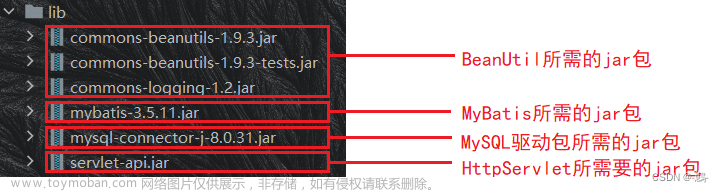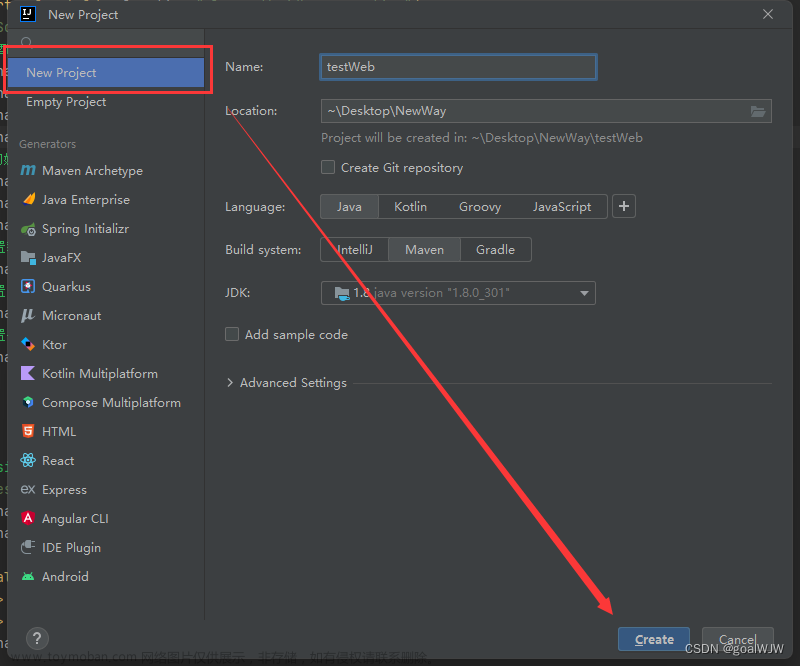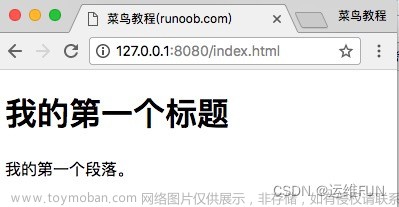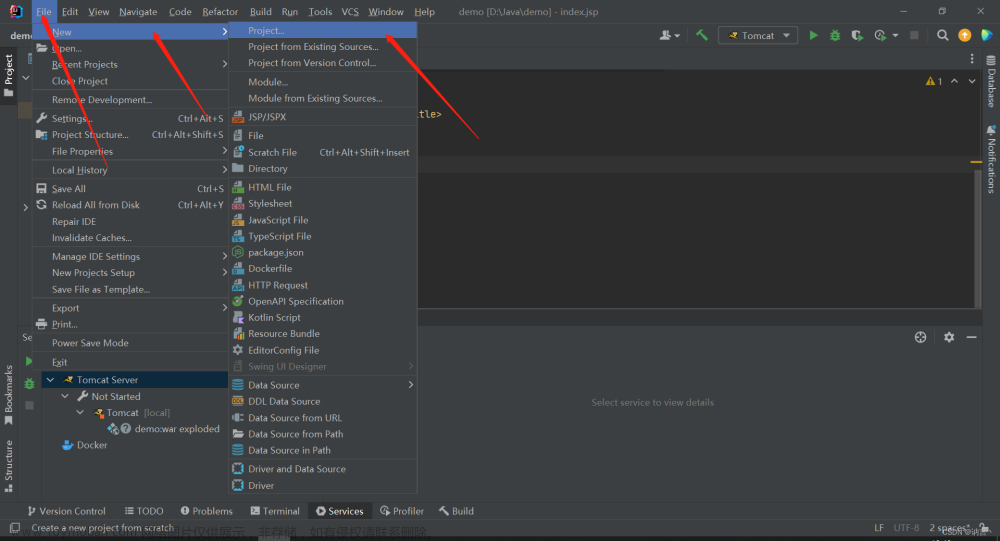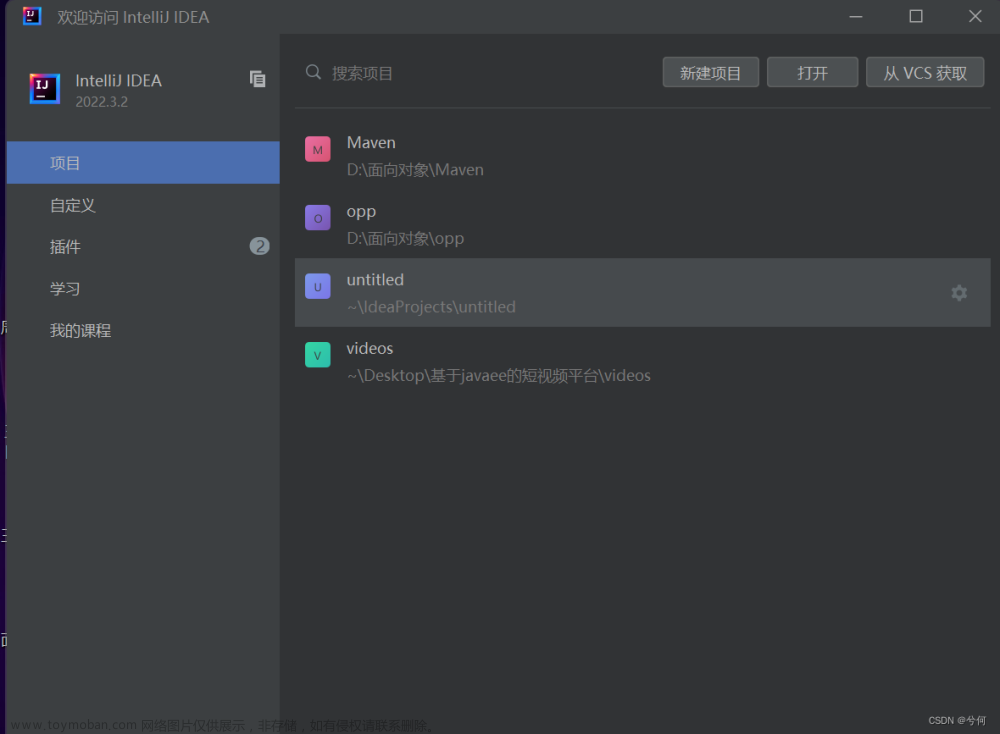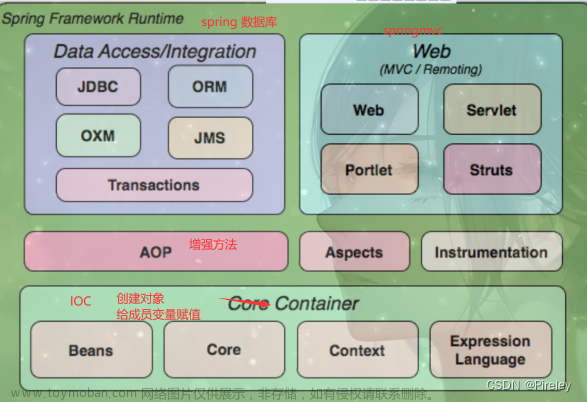以下是本篇文章正文内容,下面案例可供参考(提示:本篇文章属于原创,请转发或者引用时注明出处。),大家记得支持一下!!!!
每日清醒:
✌✌✌♘慢慢来,谁还没有一个努力的过程。🏆
一、🏆创建一个Web项目
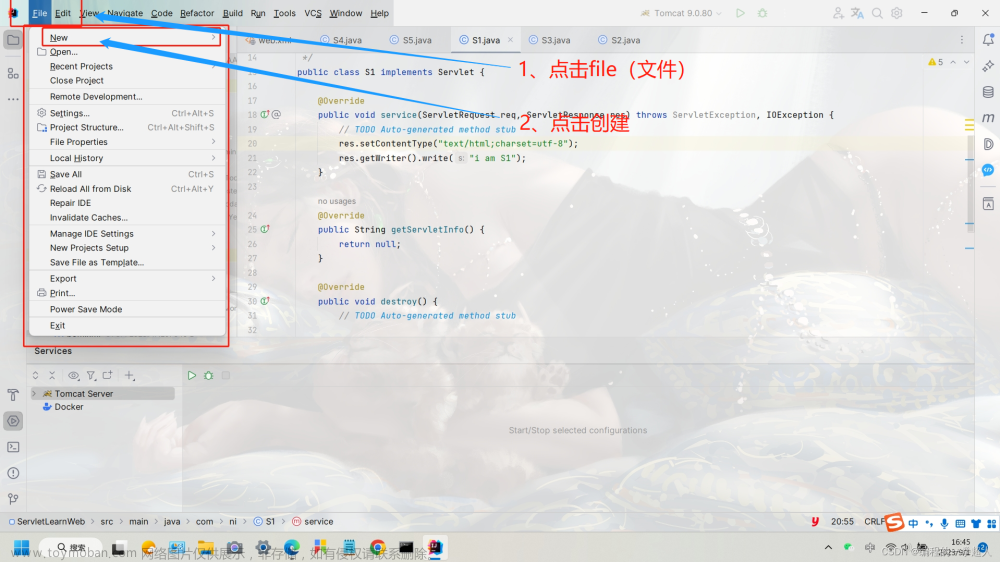
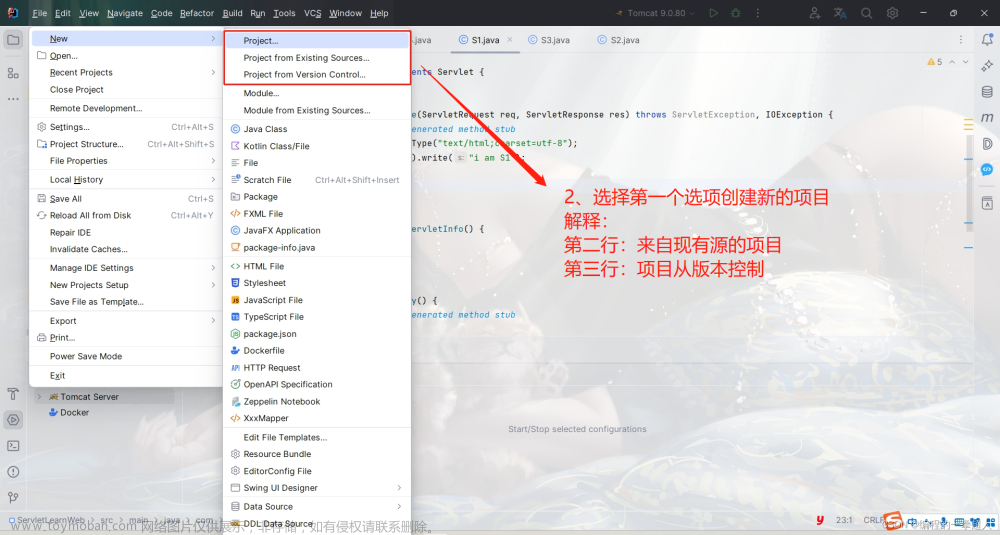
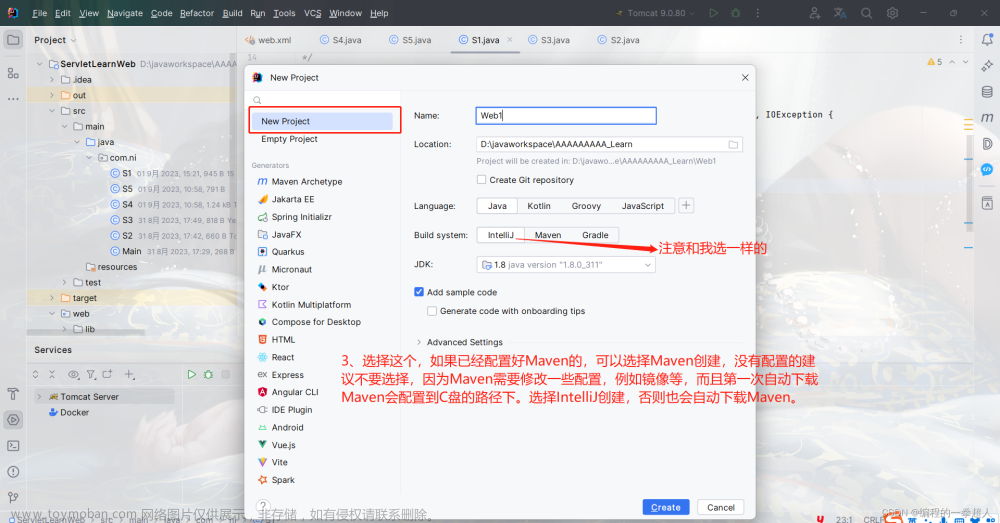
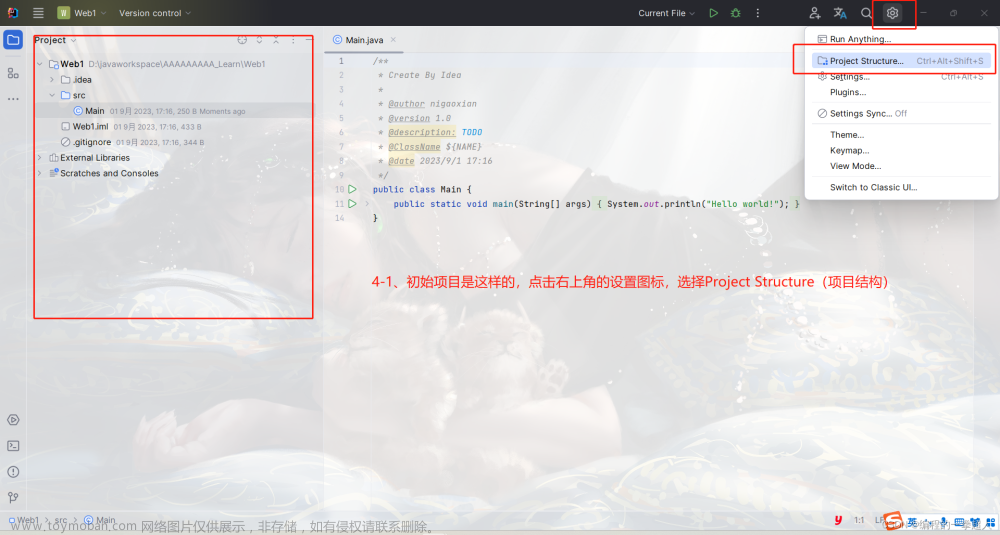
一定要注意:别忘了设置好之后点击应用!!!!!!!!!
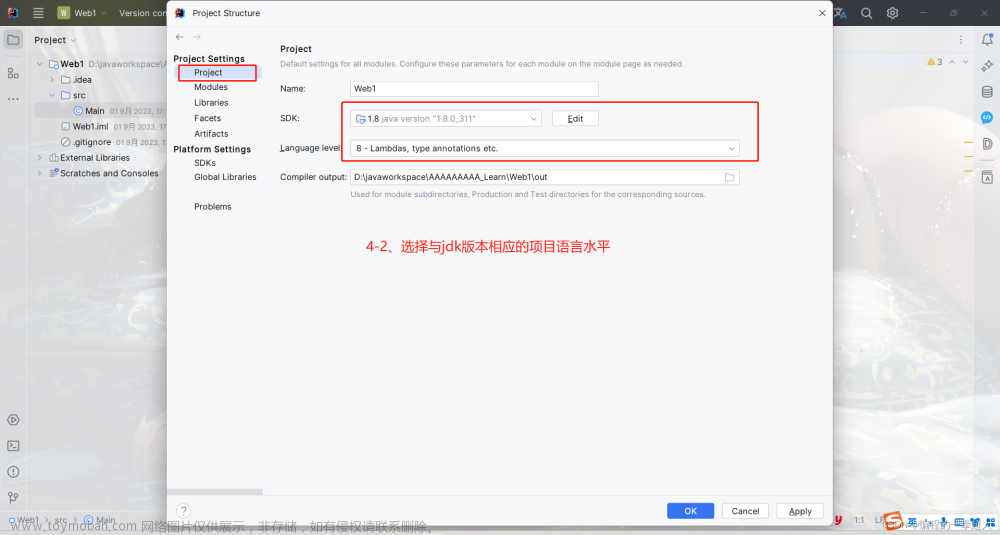
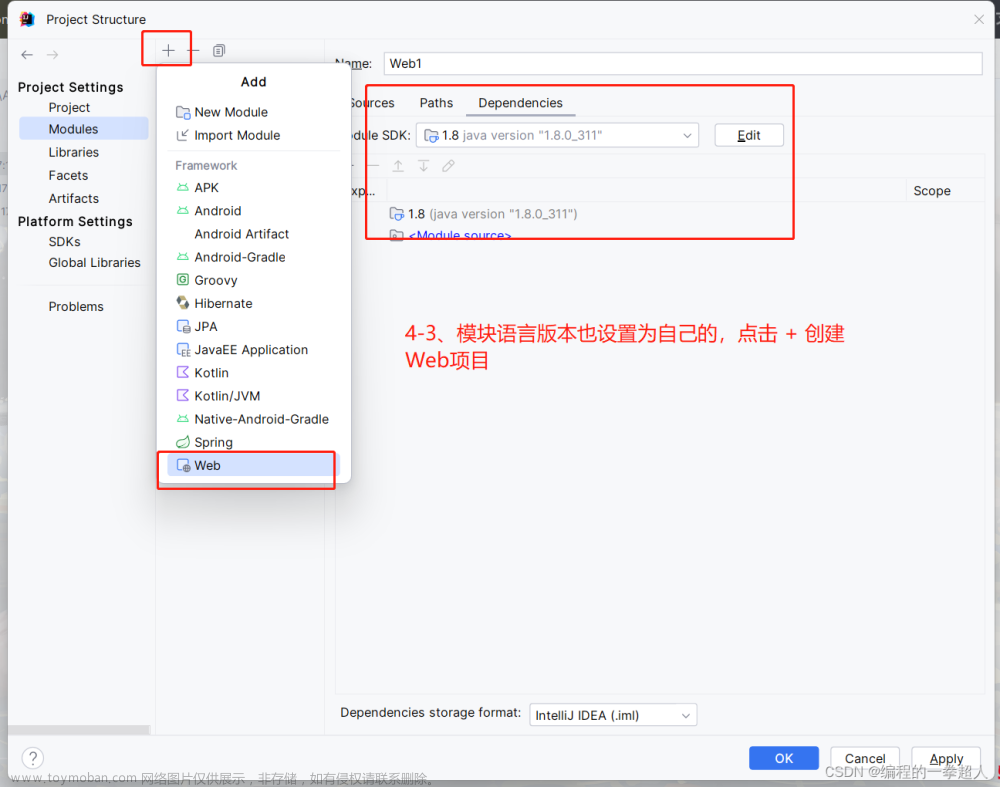

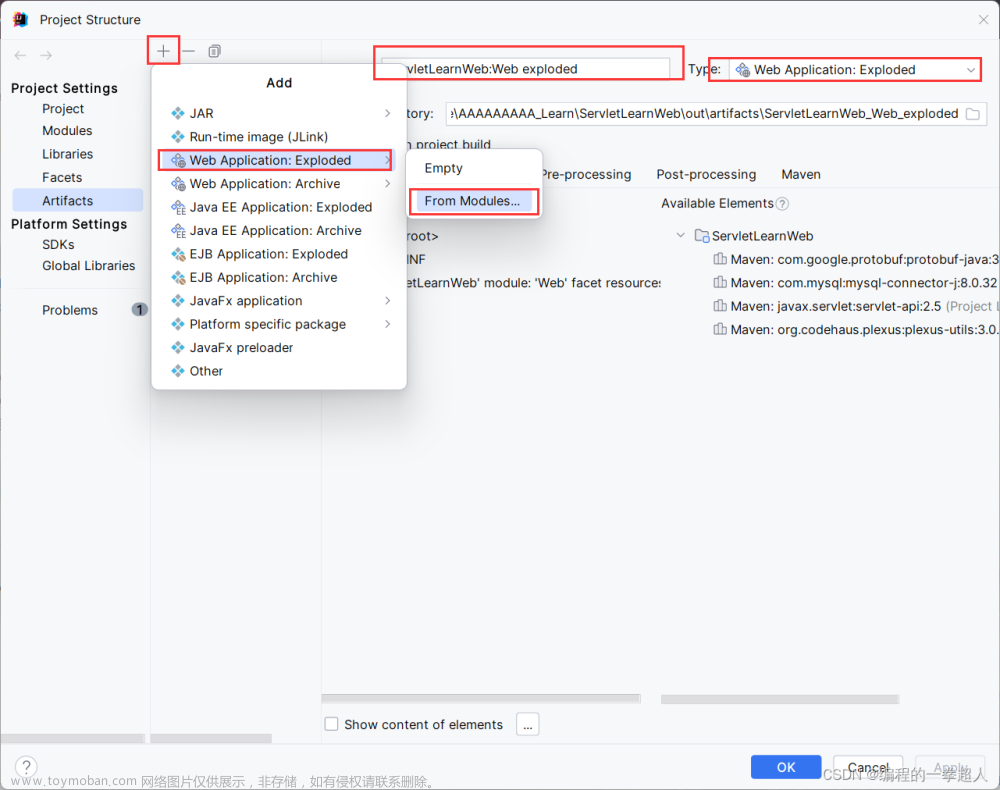
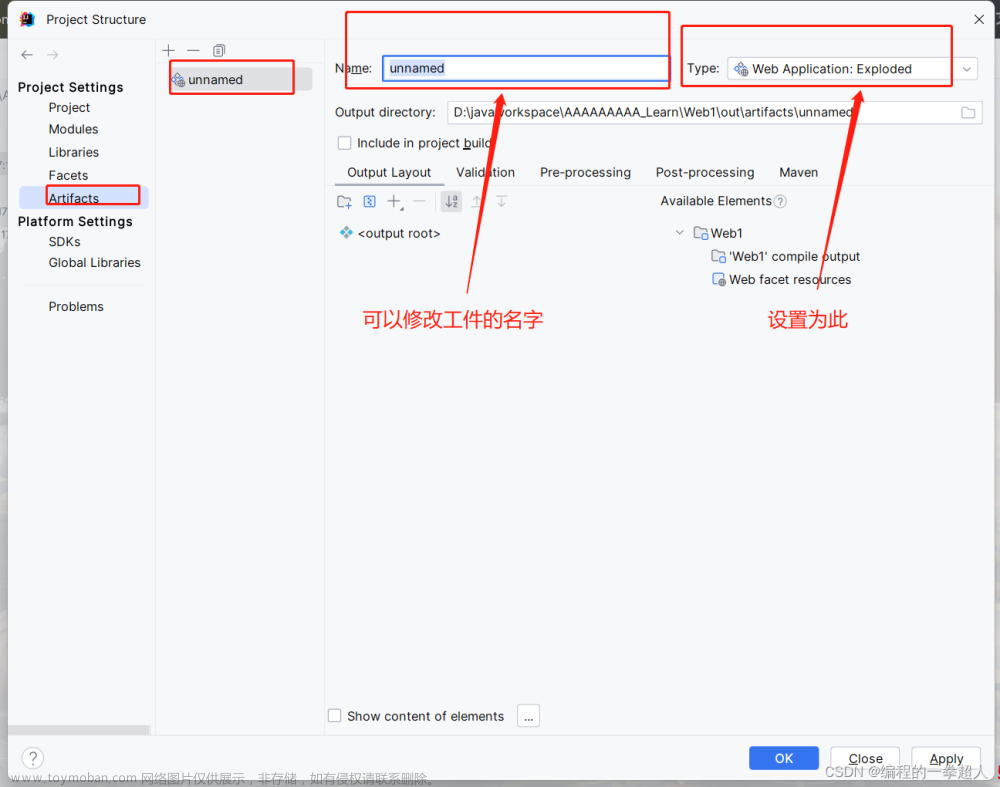

maven项目的重点-----依赖的导入
文件pom.xml
<?xml version="1.0" encoding="UTF-8"?>
<project xmlns="http://maven.apache.org/POM/4.0.0"
xmlns:xsi="http://www.w3.org/2001/XMLSchema-instance"
xsi:schemaLocation="http://maven.apache.org/POM/4.0.0 http://maven.apache.org/xsd/maven-4.0.0.xsd">
<modelVersion>4.0.0</modelVersion>
<groupId>com.ni</groupId>
<artifactId>ServletLearnWeb</artifactId>
<version>1.0-SNAPSHOT</version>
<properties>
<maven.compiler.source>8</maven.compiler.source>
<maven.compiler.target>8</maven.compiler.target>
<project.build.sourceEncoding>UTF-8</project.build.sourceEncoding>
</properties>
<dependencies>
<dependency>
<groupId>javax.servlet</groupId>
<artifactId>servlet-api</artifactId>
<version>2.5</version>
</dependency>
<dependency>
<groupId>com.mysql</groupId>
<artifactId>mysql-connector-j</artifactId>
<version>8.0.32</version>
</dependency>
<!--导入mybatis-->
<dependency>
<groupId>org.mybatis</groupId>
<artifactId>mybatis</artifactId>
<version>3.5.13</version>
</dependency>
<!--lombok-->
<dependency>
<groupId>org.projectlombok</groupId>
<artifactId>lombok</artifactId>
<version>1.18.28</version>
</dependency>
<dependency>
<groupId>org.apache.tomcat.embed</groupId>
<artifactId>tomcat-embed-core</artifactId>
<version>9.0.63</version>
</dependency>
<!--导入jsp坐标-->
<dependency>
<groupId>javax.servlet.jsp</groupId>
<artifactId>jsp-api</artifactId>
<version>2.2</version>
<scope>provided</scope>
</dependency>
<!--导入jstl,standard依赖-->
<dependency>
<groupId>javax.servlet</groupId>
<artifactId>jstl</artifactId>
<version>1.2</version>
</dependency>
<dependency>
<groupId>taglibs</groupId>
<artifactId>standard</artifactId>
<version>1.1.2</version>
</dependency>
<!--导入日志文件-->
<dependency>
<groupId>ch.qos.logback</groupId>
<artifactId>logback-classic</artifactId>
<version>1.4.4</version>
</dependency>
<dependency>
<groupId>org.apache.logging.log4j</groupId>
<artifactId>log4j-core</artifactId>
<version>2.20.0</version>
</dependency>
<dependency>
<groupId>log4j</groupId>
<artifactId>log4j</artifactId>
<version>1.2.17</version>
</dependency>
</dependencies>
</project>
二、🏆IDEA如何使用Web服务器----Tomcat
一定要注意:首先配置好Tomcat!!!!!!!
Web服务器是一个应用程序(软件),对HTTP协议的操作进行封装,
使得程序员不直接对协议进行操作,让Web开发更加便捷。
主要功能是提供网上信息浏览服务。
提醒:关于Tomcat的内容已经在我的另一片文章上讲过了
Tomcat基本使用:安装、卸载、启动、解决Tomcat日志信息乱码的问题、关闭、配置、部署项目(很详细的idea版本教程)文章来源:https://www.toymoban.com/news/detail-688911.html
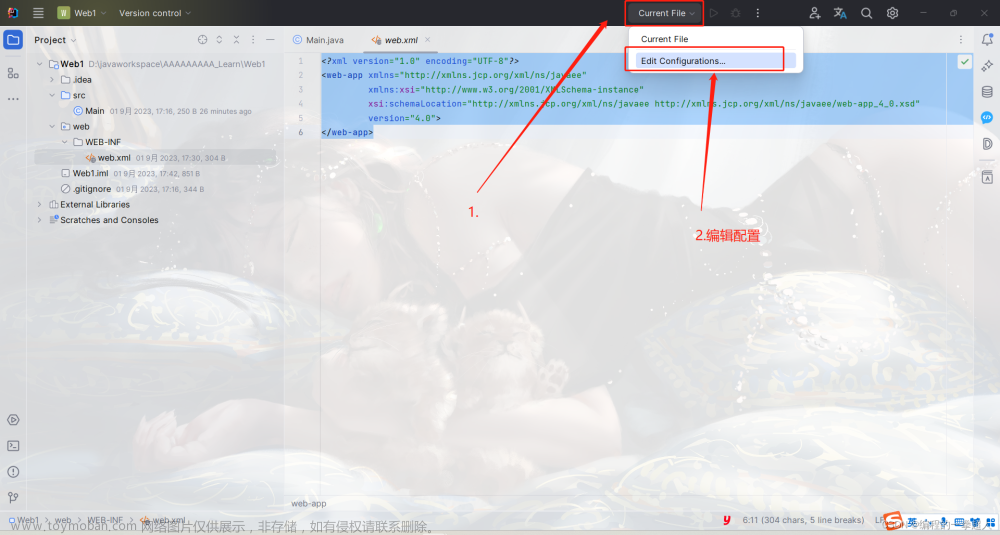
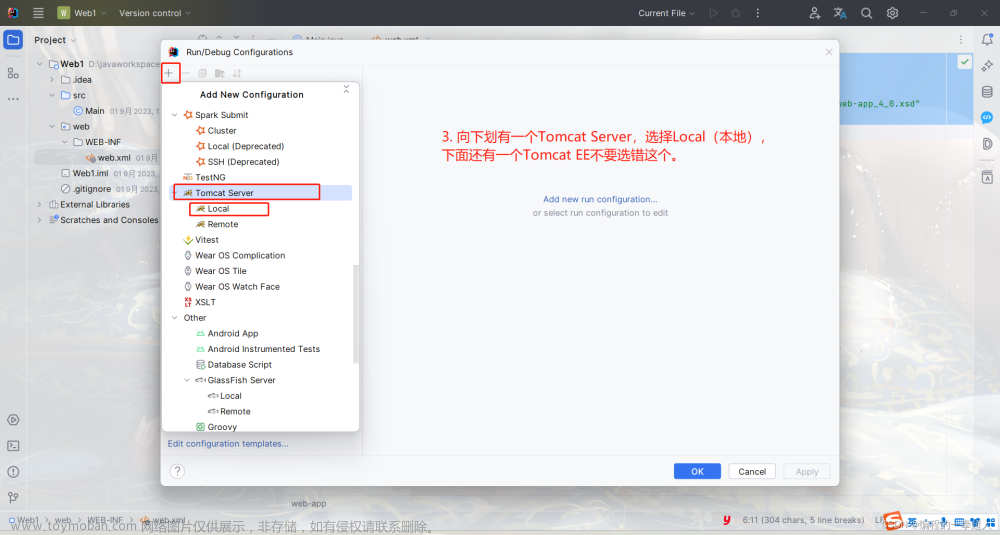
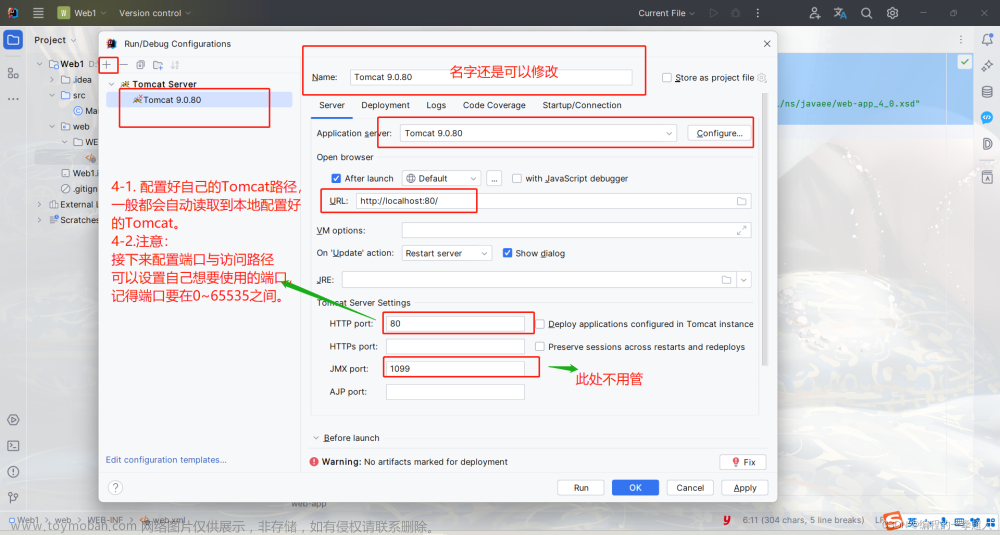
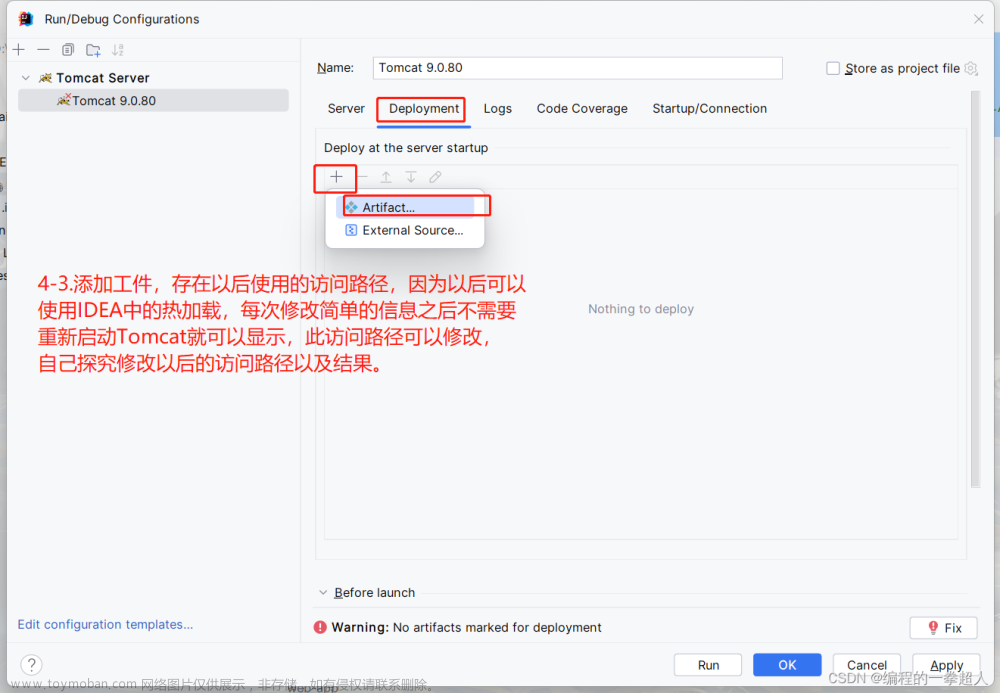
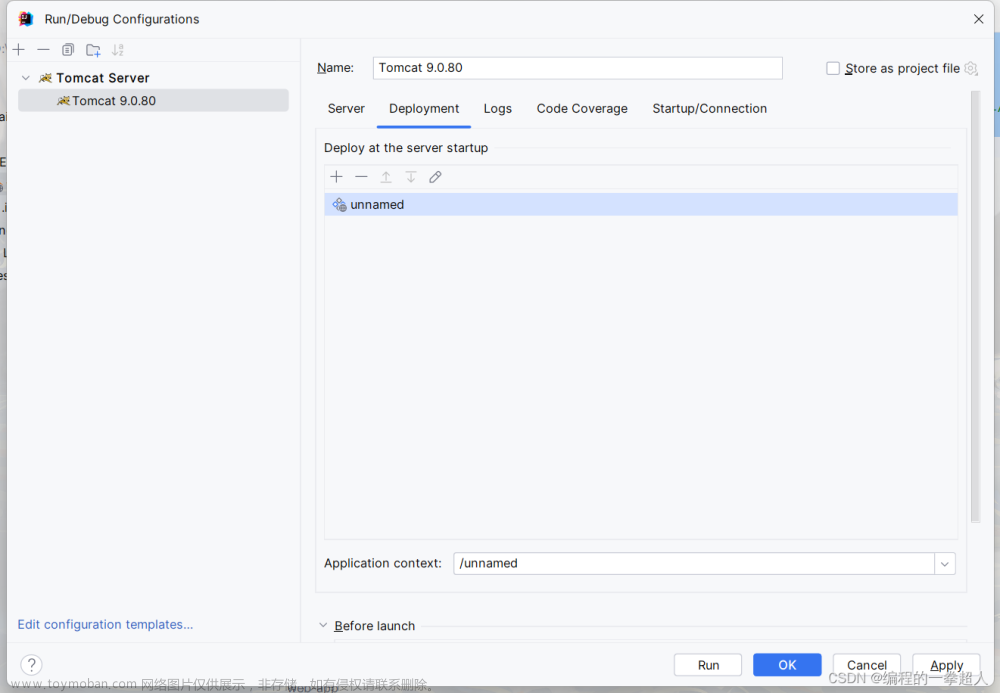
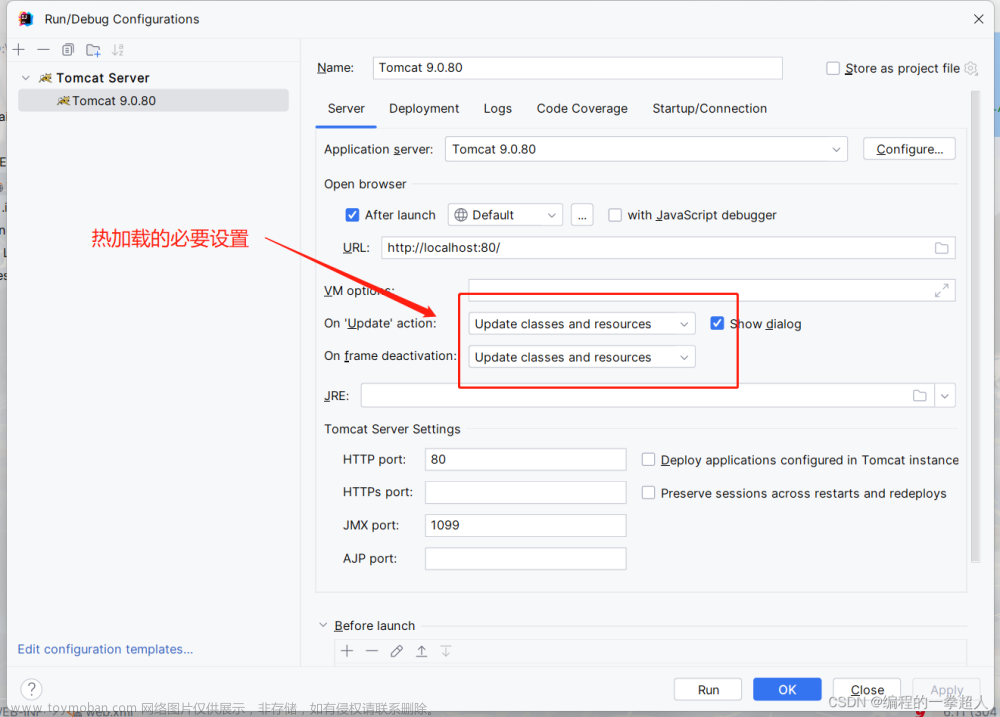
本文结束,我相信大家已经学会了!!!文章来源地址https://www.toymoban.com/news/detail-688911.html
到了这里,关于IntelliJ IDEA创建Web项目并使用Web服务器----Tomcat的文章就介绍完了。如果您还想了解更多内容,请在右上角搜索TOY模板网以前的文章或继续浏览下面的相关文章,希望大家以后多多支持TOY模板网!